Discord'daki sorunları olan oyunlarınızı yayınlamak için Surefire düzeltmeleri
- Birçok kullanıcı, Discord'da yayın yaparken oyun çöküyor, bu da çok fazla hayal kırıklığı yaratıyor.
- Donanım hızlandırmayı devre dışı bırakmak, bu sorunu kesin olarak çözmenin hızlı bir yoludur.
- Oyunun çökme sorununu çözmenin başka bir yolu da, aşağıdaki adımları izleyerek uygulama verilerini silmektir.
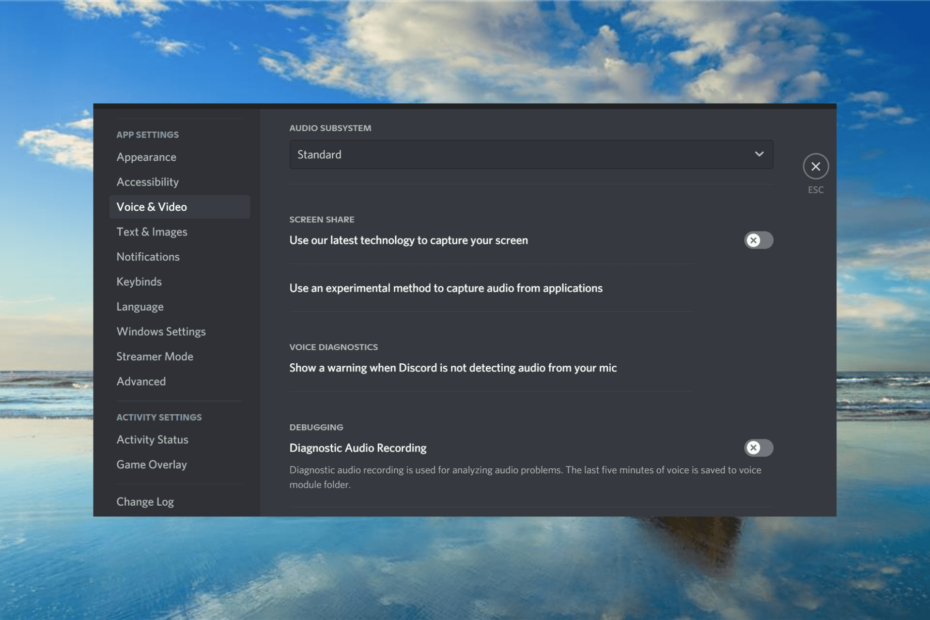
XİNDİRME DOSYASINI TIKLAYARAK KURULUM
Bu yazılım yaygın bilgisayar hatalarını onaracak, sizi dosya kaybından, kötü amaçlı yazılımdan, donanım arızasından koruyacak ve bilgisayarınızı maksimum performans için optimize edecektir. PC sorunlarını düzeltin ve virüsleri şimdi 3 kolay adımda kaldırın:
- Restoro PC Onarım Aracını İndirin Patentli Teknolojilerle gelen (patent mevcut Burada).
- Tıklamak Taramayı Başlat PC sorunlarına neden olabilecek Windows sorunlarını bulmak için.
- Tıklamak Hepsini tamir et bilgisayarınızın güvenliğini ve performansını etkileyen sorunları gidermek için.
- Restoro tarafından indirildi 0 bu ay okuyucular
Pek çok kullanıcı, farklı forumlarda, başlat düğmesine tıklandıktan hemen sonra oyun çöktüğü için Discord'da bir oyun akışının imkansız göründüğünden şikayet ediyor.
Yine de, bunu çözdüğü için endişelenmenize gerek yok. oyun çöküyor Discord'da yayınlamaya çalışırken oldukça basit ve bu makalede, tam olarak atmanız gereken adımları keşfedeceğiz.
Discord'da yayın yaptığımda oyunum neden çöküyor?
Aşağıda, Discord'da yayın yaparken oyununuzun çökmesine neden olabilecek yaygın faktörlerden bazıları yer almaktadır:
- yanlış ayar: Kullanıcıların bu sorunun nedeni olarak fark ettiği ilk faktör, uygulama içi ayarlarınızdır. Bazıları sorunun donanım hızlandırma özelliğinden kaynaklandığını buldu. Kusursuz bir akış deneyiminin keyfini çıkarmak için bu özellikleri devre dışı bırakmanız gerekir.
- Diğer uygulamalardan kaynaklanan parazit: Bazen, aşağıdaki gibi uygulamalar MSI Afterburner Discord'daki yayınınızı bozabilir. Bunun çözümü, bu uygulamaları kapatmaktır.
- Bozuk uygulama verileri: Bozuk bir Discord önbelleği bazen bu soruna neden olabilir. Önemsiz dosyaları temizleme manuel olarak veya özel bir yazılım kullanarak hile yapmalıdır.
Discord'da yayın yaparken oyun çökmelerimi nasıl düzeltebilirim?
Bu kılavuzdaki düzeltmelere geçmeden önce aşağıdaki sorun giderme adımlarını deneyin:
- Discord'u yeniden başlatın.
- Rivatuner Statistics ve MSI Afterburner uygulamaları açıksa kapatın.
1. En son teknolojimizi kullan'ı devre dışı bırakın
- Discord uygulamasını başlatın ve tıklayın Vites sol alt köşedeki simge.

- seçin Ses ve Görüntü sol bölmedeki seçenek.
- Şimdi, için anahtarı değiştirin Ekranınızı yakalamak için en son teknolojimizi kullanın devre dışı bırakmak için geriye doğru
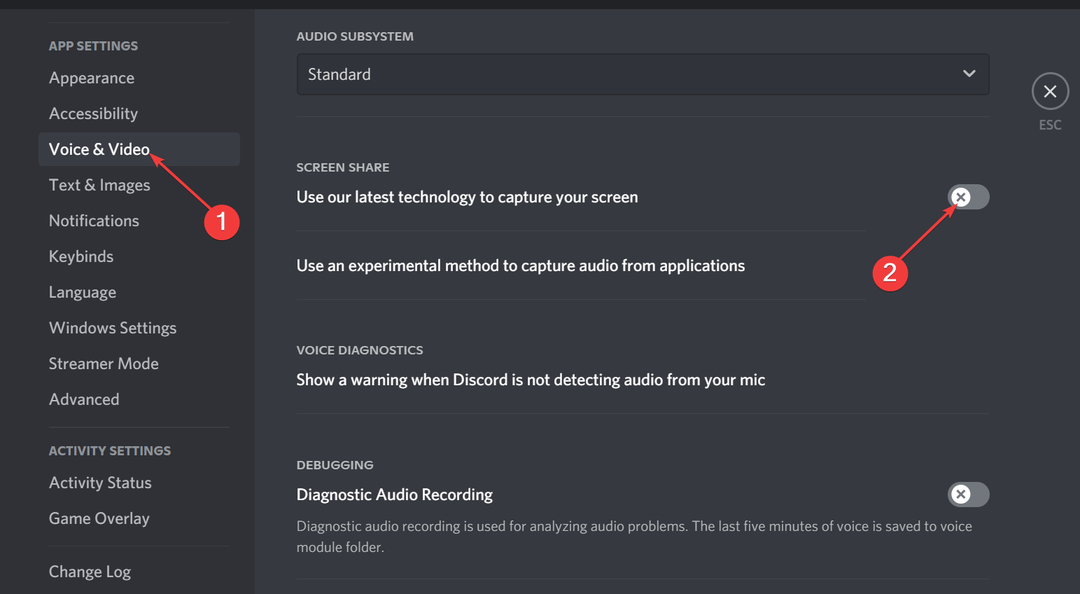
- Son olarak, devre dışı bırakın Uygulamalardan ses yakalamak için deneysel bir yöntem kullanın seçenek.
Bazı kullanıcılara göre, bazı uygulama içi özellikler, Discord'da yayın yaparken oyunun çökmesine neden olabilir. Bunu aşmanın kolay yolu, özellikleri devre dışı bırakmaktır.
2. Donanım ivmesini devre dışı bırakın
- Açık Anlaşmazlık Ve git Kullanıcı ayarları.

- İçinde UYGULAMA AYARLARI bölüm, bulun Gelişmiş ve üzerine tıklayın.
- Ardından, anahtarı şu konuma getirin: Donanım ivmesi kapatmak için geriye doğru
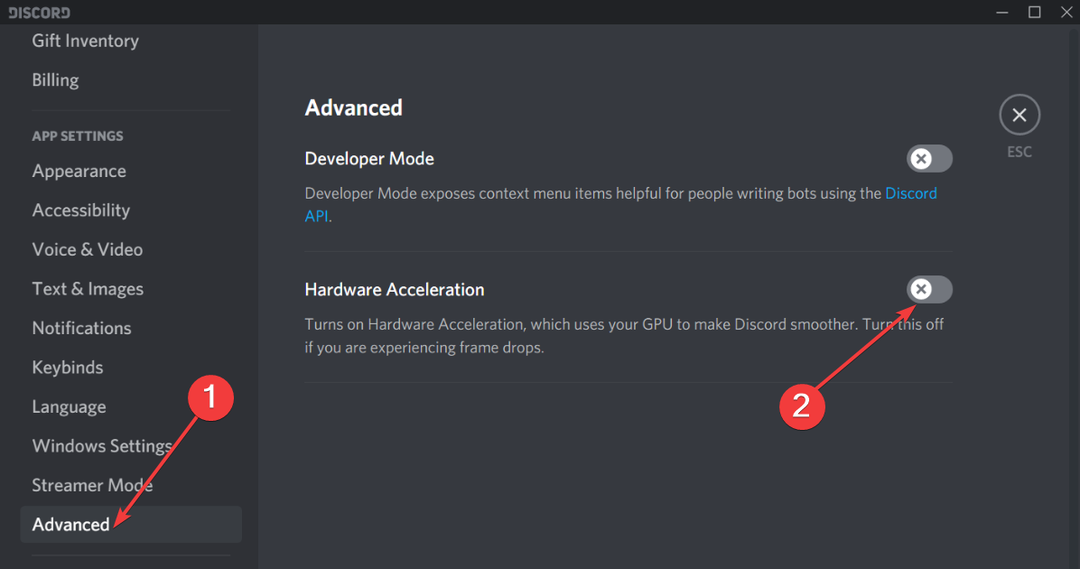
- Cihazınızı yeniden başlatın ve oyunu yeniden yayınlamayı deneyin.
Donanım hızlandırma özelliği genel deneyiminizi iyileştirmeye yardımcı olurken, Discord'da yayın yaparken oyununuzun çökmesine neden olabilir. Özelliği devre dışı bırakmak, birçok kullanıcı için bu sorunu çözdü.
- Steam Hata Kodu E20'yi 2 Dakikada Nasıl Düzelteceğiniz İşte
- Düzeltme: İşlem Kullanıcı Tarafından İptal Edildi (0x4C7)
- Steam Hata Kodu E8: Ne Anlama Geliyor ve Nasıl Düzeltilir?
- Redmond, RDR2'nin Windows 21H2'de yeniden erişilebilir olduğunu duyurdu
3. Uygulama verilerini sil
- basın pencereler anahtar + R açmak için Koşmak kutu.
- Yazın %Uygulama verisi%\ve bas TAMAM.
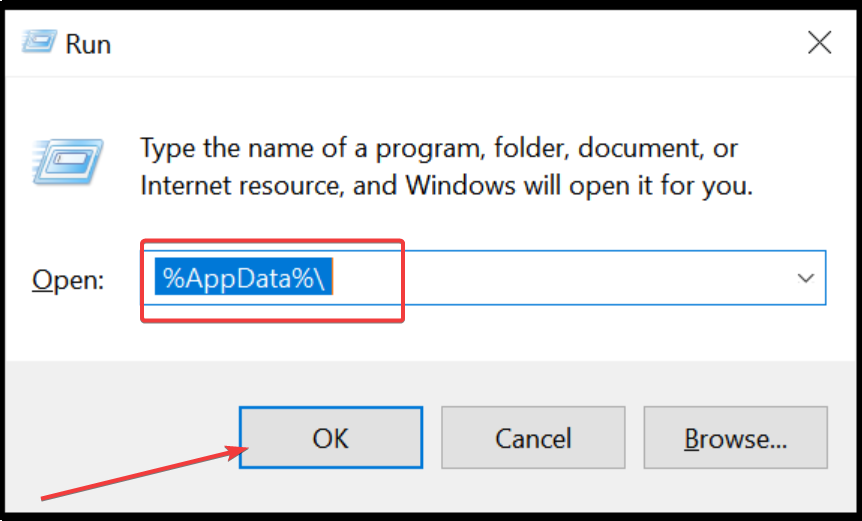
- Ardından, şuraya gidin: Anlaşmazlık klasörüne çift tıklayın ve önbellek açmak için klasör.
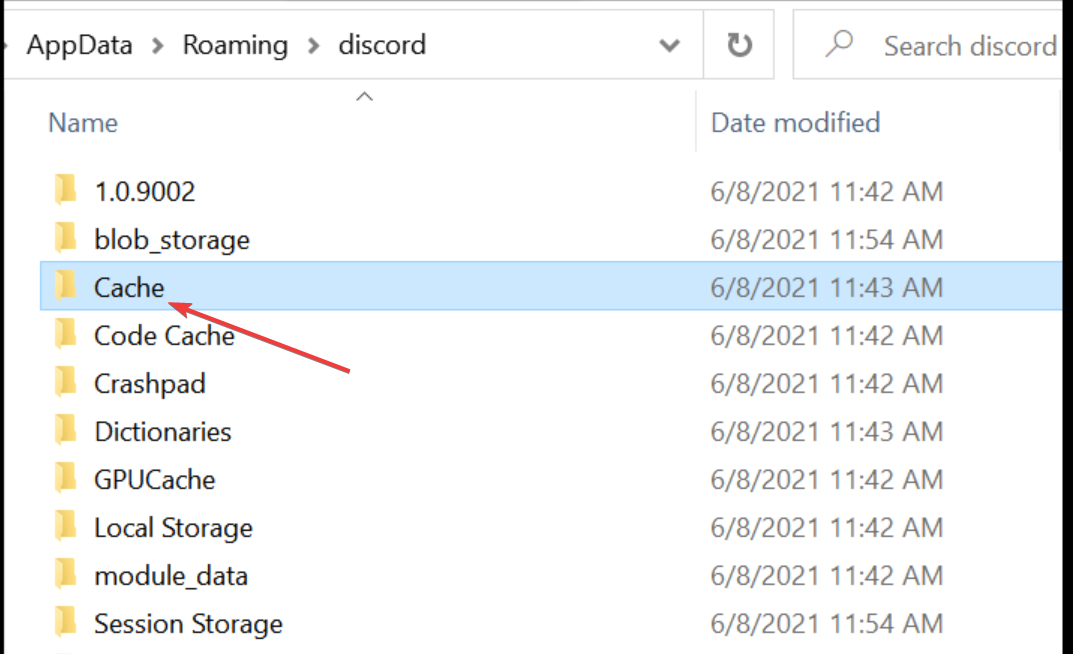
- Basmak Ctrl + A tüm dosyaları seçmek için sağ tıklayın ve Silmek onlara.
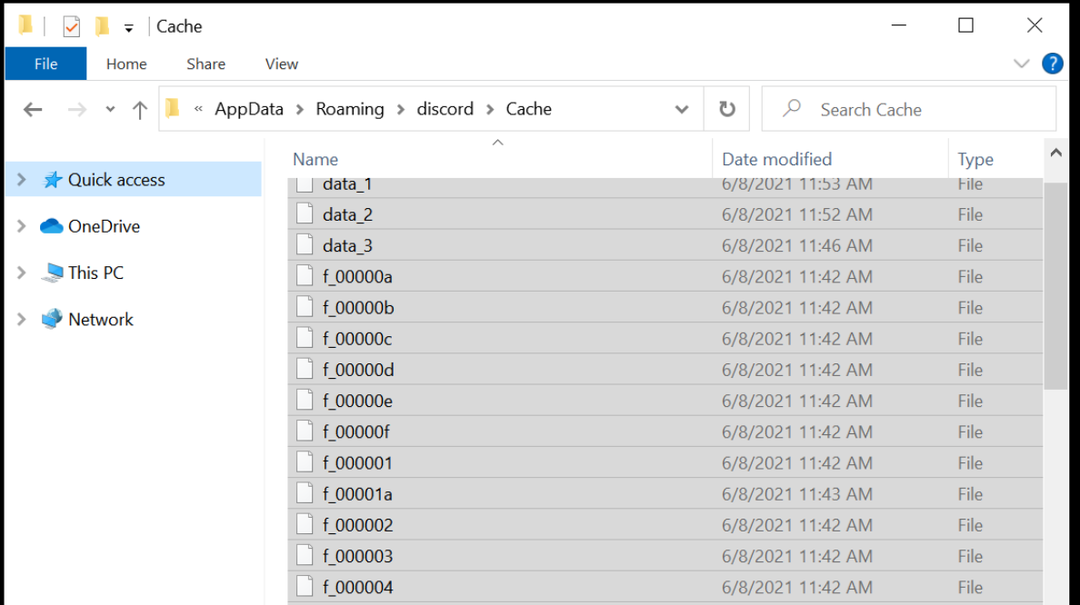
- Discord klasörüne dönün ve tıklayın Yerel depolama dosya.
- Bu klasördeki tüm dosyaları seçin ve silin.
- Son olarak cihazınızı yeniden başlatın ve oyunu açmayı deneyin.
Bazen, Discord'da yayın yaparken oyunun çökmesi sorunu, hatalı uygulama verileri tarafından da tetiklenebilir. Yukarıdaki adımları takip etmek, bunu hızlı bir şekilde düzeltmenize yardımcı olacaktır.
İşte gidiyorsun. Bunlar, Discord'da yayın yaparken oyunun çökme sorununu çözmenize yardımcı olacak en iyi çözümlerdir.
Eğer Discord, yüksek CPU kullanımı kaydediyor PC'nizde, hızlı bir şekilde düzeltmek için ayrıntılı kılavuzumuza bakın.
Aşağıdaki yorumlarda sorunu çözmenize yardımcı olan çözümü bize bildirmekten çekinmeyin.
Hâlâ sorun mu yaşıyorsunuz? Bunları bu araçla düzeltin:
SPONSORLU
Yukarıdaki öneriler sorununuzu çözmediyse, bilgisayarınızda daha derin Windows sorunları olabilir. Öneririz bu PC Onarım aracını indirme (TrustPilot.com'da Harika olarak derecelendirildi) bunları kolayca ele almak için. Kurulumdan sonra, sadece tıklayın Taramayı Başlat düğmesine ve ardından düğmesine basın Hepsini tamir et.


![[Tam Düzeltme] Discord Bas Konuş oyunda çalışmıyor](/f/2a2ceb336a2109b9220d7aa5ec50ac54.jpg?width=300&height=460)